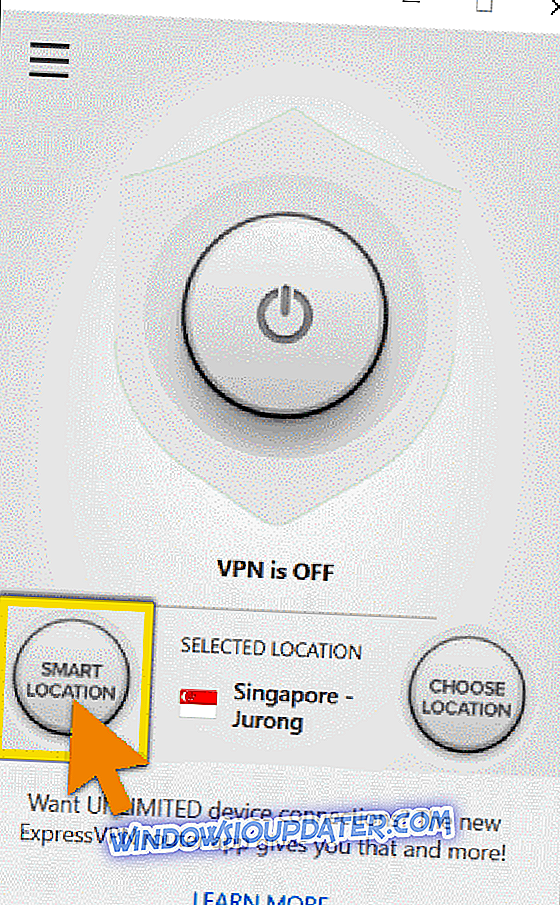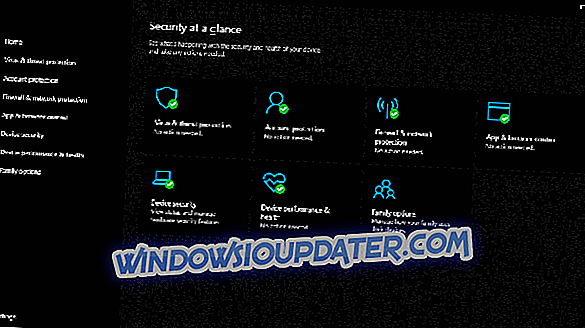एक प्रॉक्सी आपके कंप्यूटर और इंटरनेट के बीच एक मध्यस्थ है, जिसका उपयोग अक्सर आपके वास्तविक स्थान को छुपाने के लिए किया जाता है, और आपको उन वेबसाइटों का उपयोग करने देता है जो अवरुद्ध हैं, या अन्यथा होगी।
यदि आपको प्रॉक्सी त्रुटि के कारण ExpressVPN के साथ इंटरनेट से कनेक्ट करने में समस्या हो रही है, तो संभव है कि यह प्रॉक्सी सर्वर का उपयोग करने के लिए सेट किया गया हो।
सबसे पहले, अपने इंटरनेट कनेक्शन की जांच करें कि क्या यह सक्रिय है, और ExpressVPN से डिस्कनेक्ट करें फिर किसी वेबसाइट को सामान्य तरीके से एक्सेस करने का प्रयास करें। यदि आप वीपीएन से डिस्कनेक्ट होने पर भी अपने इंटरनेट कनेक्शन की जांच नहीं कर सकते हैं।
यदि आप वेबसाइट तक पहुंच सकते हैं, तो यह आलेख कुछ समाधानों की रूपरेखा तैयार करता है जिन्हें आप कोशिश कर सकते हैं और फिर एक्सप्रेसवेपीएनआर त्रुटि को हल करने के लिए वीपीएन पर अपने कनेक्शन को फिर से जांच सकते हैं।
FIX: ExpressVPN प्रॉक्सी त्रुटि
- किसी अन्य ExpressVPN स्थान से कनेक्ट करने का प्रयास करें
- प्रोटोकॉल बदलें
- अपने सुरक्षा सॉफ़्टवेयर को अक्षम करें
- नवीनतम ExpressVPN संस्करण डाउनलोड करें
- अपने ब्राउज़र में प्रॉक्सी अक्षम करें
ExpressVPN के विपरीत, Cyberghost VPN एक अत्यधिक विश्वसनीय उपकरण है जिसमें एक महान डेवलपर समर्थन है। अब CyberGhost VPN प्राप्त करें (वर्तमान में 77% बंद) और कनेक्शन त्रुटियों से परेशान न हों। ऑनलाइन और दुनिया भर में 15 मिलियन से अधिक उपयोगकर्ताओं के साथ, यह टूल हमेशा एक शानदार वीपीएन विकल्प होगा।
समाधान 1: किसी अन्य ExpressVPN स्थान से कनेक्ट करने का प्रयास करें
यदि आप ExpressVPN से डिस्कनेक्ट होने पर इंटरनेट एक्सेस कर सकते हैं, लेकिन सर्वर स्थान से कनेक्ट नहीं कर सकते हैं, तो स्थानों की सूची से अलग सर्वर स्थान चुनें।
- स्थानों की सूची तक पहुँचने के लिए स्थान चुनें पर क्लिक करें
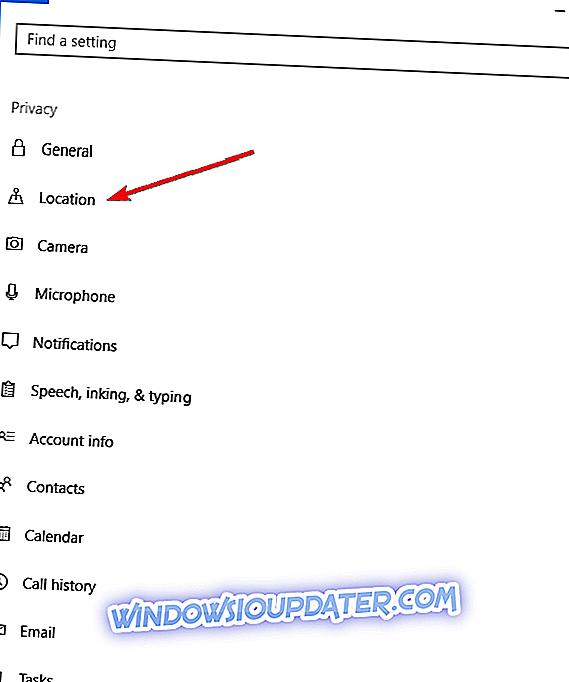
- कनेक्ट करने के लिए सर्वर स्थान पर क्लिक करें, फिर बटन पर क्लिक करें (आप स्थान पर डबल-क्लिक करके भी कनेक्ट कर सकते हैं)
- कनेक्ट करने के लिए शीर्ष वीपीएन पिक्स की सूची देखने के लिए अनुशंसित टैब पर जाएं
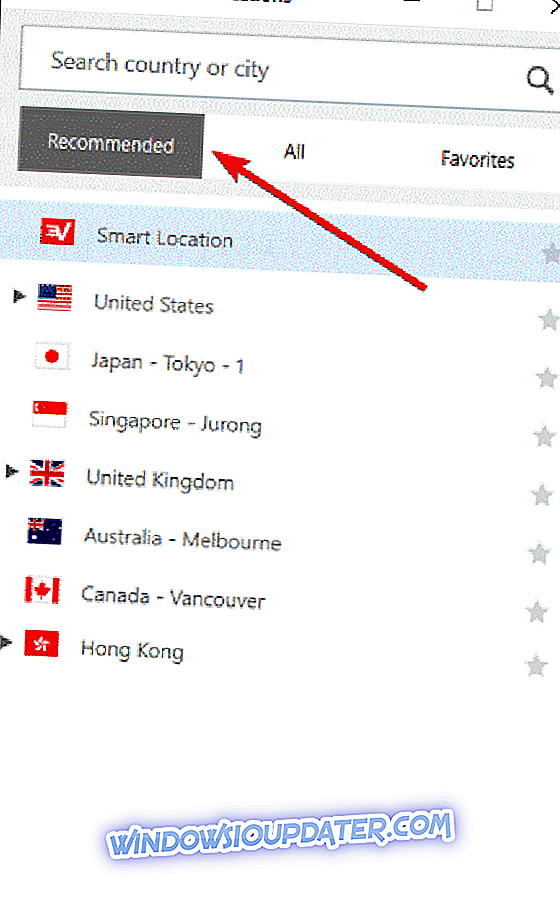
- क्षेत्र द्वारा वीपीएन सर्वर स्थानों की सूची देखने के लिए सभी टैब पर क्लिक करें
- पसंदीदा टैब को पसंदीदा के रूप में सहेजे गए स्थानों को दिखाने के लिए क्लिक करें। यह आपके द्वारा कनेक्ट किए गए तीन हाल के कनेक्ट किए गए स्थानों को भी दिखाता है
- अपना इच्छित स्थान खोजने के लिए, CTRL + F दबाकर सर्च बार पर जाएं, फिर अपने इच्छित सर्वर स्थान का नाम टाइप करें और कनेक्ट करने के लिए उस पर डबल-क्लिक करें
- एक बार जब आप अपने द्वारा चुने गए स्थान से डिस्कनेक्ट हो जाते हैं, तो आप स्मार्ट स्थान पर क्लिक करके अपने स्मार्ट स्थान पर वापस जा सकते हैं